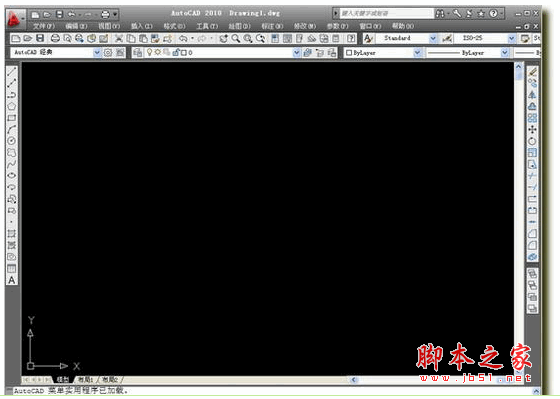photoshop中裁剪工具的使用方法介绍
“PS”,是一个由Adobe Systems开发和发行的图像处理软件。Photoshop主要处理以像素所构成的数字图像。使用其众多的编修与绘图工具,可以更有效的进行图片编辑工作。而photoshop中的裁剪工具能够简单、直观的裁剪图像,轻而易举的得到想要的图像效果,裁剪工具的快捷键为C。下面简单介绍一下裁剪工具的使用方法,一起来看看吧!
步骤:
1、首先打开一张自己满意的图片

2、选取工具箱上的裁剪工具,按住鼠标左键,创建裁剪区域,放开鼠标后,图像上出现一个虚线控制框

3、在裁剪工具属性栏上设置相应的参数,如:屏蔽,颜色,不透明度

4、选中”透视“,将鼠标指针移动到控制点上,透视裁剪区域

5、取消”透视“,图片回到步骤3的效果,同时,当鼠标指针呈双箭头时可增大或缩小裁剪区域

6、当鼠标移动到裁剪控制区外,可自由旋转裁剪区域

7、按Enter键,可裁去控制框以外的图像

以上就是photoshop中裁剪工具的使用方法介绍,操作很简单的,大家学会了吗?希望这篇文章能对大家有所帮助!
版权声明
本文仅代表作者观点,不代表本站立场。
本文系作者授权发表,未经许可,不得转载。
本文地址:/PMsheji/PS/153850.html